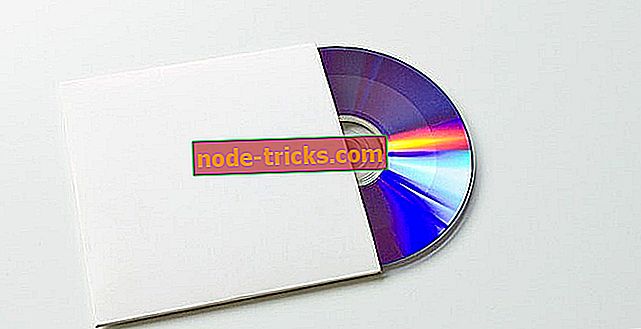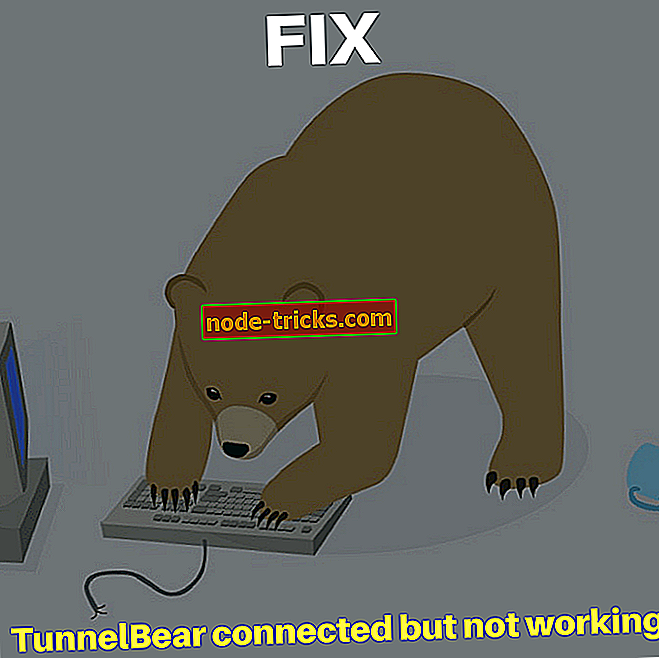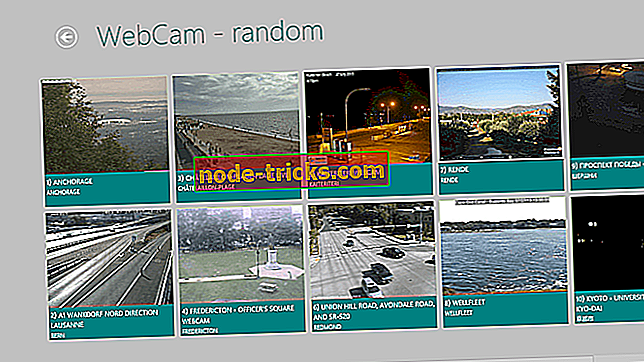Kuidas paigaldada Fortnite OS-i toetamata versioonidele
Täna näidatakse teile, kuidas Fortnitet käivitamata OS-is käivitada. See on populaarne Windowsi arvutimäng Epic Games poolt.
Fortnite on elav, tegutsev hoone ellujäämise mäng, kus teie ja teie sõbrad juhivad rühma kangelasi, et taastada ja üles ehitada kodumaa, mis jäi tühjaks salapärase pimeduse poolt, mida nimetatakse "tormiks". See puudutab relvade käsitlemist, kangendatud struktuuride ehitamist, uurimist, puhastamist ja võitlust tohutu hulga koletiste vastu. See on leebem versioon PlayerUnknown's Battlegroundist, kui soovite.
Kuid Fortnite'i süsteeminõuded on allpool näidatud.
Fortnite soovitatud süsteemi nõuded:
- Nvidia GTX 660 või AMD Radeon HD 7870 samaväärne DX11 GPU
- 2 GB VRAM
- Core i5 2, 8 Ghz
- 8 GB RAM
- Windows 7/8/10 64-bitine
Fortnite süsteemi miinimumnõuded:
- Intel HD 4000
- Core i3 2, 4 Ghz
- 4 GB RAM
- Windows 7/8/10 64-bitine
Seega saab mängu installida ainult 64-bitisel protsessoril. Kuid selleks, et mängu toetamata OS-i installida ja mängida, on Windowsi aruanne koostanud selles postituses loetletud rakendatavad parandused.
Fix: Käivita Fortnite OS-i toetamata
- Uuenda oma arvuti riistvara
- Osta 64-bitine arvuti
- Kasutage PC emulaatorit
- Installeerige 64-bitine partitsioon draivile
Lahendus 1. Uuenda oma arvuti riistvara
Kõigepealt peate võib-olla kaaluma Fortnite süsteemi nõuete täitmist oma arvuti värskendamisega. Seega võib arvuti mälu asendamine 64-bitise mäluga olla kõik, mida vajate, või muuta kõvaketast ja seejärel Windowsi operatsioonisüsteemi uuesti installida.
Kuid enne arvuti riistvara värskendamist peate hoolikalt varundama kõik oma olulised failid ja taastama pärast Windowsi arvuti värskendamist. Te saate selle hõlpsasti teha enda ümber asuva arvutiinseneri / tehniku abiga.
Vahepeal, kui see lahendus Fortnite'i ei käivitu, võite minna järgmisele sammule.
Lahendus 4. Installeerige 64-bitine partitsioon draivile
Lõpuks, teine viis Fortnite'i käivitamiseks on installida 64-bitine partitsioon teie Windows 10 arvutisse. Windows 10 64-bitine versioon annab teile palju kõrgema tootlikkuse, andes teile rohkem võimalusi arvuti kasutajana.
Sellel meetodil on aga piir, sest uuendusteede võimaldab kvalifitseeruvat versiooni oma tarkvara sarnasele väljaandele liigutada. Seega on parim viis uuendada, et puhastada installi ja seadistada seadistused uue 64-bitise versiooni installimise teel.
- LUGEGE KA : Fix: CD-mängud ei mängi Windows 10-s
64-bitise draivi installimiseks järgige neid samme:
1. Kontrollige oma arvuti ühilduvust
Kontrollige, kas teie arvuti on Windowsi 10 64-bitise installimiseks ühilduv.
Windows 64-bit võib töötada ainult 64-bitise protsessoriga arvutil. Esimene asi on kontrollida, kas teie arvutil on 64-bitine protsessor. Seda saab hõlpsasti kontrollida süsteemi seadete vahekaardilt
- Seadistusmenüü avamiseks kasutage kiirklahvi Windows Key + I
- Klõpsake nuppu Süsteem> seejärel klõpsake käsku Teave
- See avab vahekaardi, kui näeksite kahte erinevat teavet.

Kui kuvatakse 32-bitine operatsioonisüsteem, x64-põhine protsessor, näitab see, et teie arvuti on ühilduv Windows 10-ga (64-bitine). Aga kui see ütleb 32-bitist operatsioonisüsteemi, x86-põhist protsessorit, siis teie arvuti ei ühildu Windows 10-ga (64-bitine)
2. Kontrollige, kas teie draiverid on ühilduvad x64-protsessoriga
Oluline on kontrollida, kas teie arvuti teised komponendid on 64-bitised, kuna 32-bitised draiverid ei tööta 64-bitiste akendega 10. See ei ole tavaliselt uute arvutite probleem, kuid kui kasutate vanemat arvutit, siis veenduge, et kontrollige tootja veebilehte, et värskendada oma draiverid 64-bitise versiooniga.
3. Varundage oma arvuti
Lisaks peate oma arvutisse igal ajal olulise muudatuse tegemisel süsteemi varundama. Veenduge, et teie isiklikud failid varundatakse välisse salvestusseadmesse või veebisaitide veebisaitidesse, kuna neid saab uuendamise käigus kustutada.
4. Paigaldage Windows 10 värske koopia
Microsoft ei luba otsetee 32-bitiselt Windows 10-le 64-bitisele versioonile, ainus viis uuendada on installida uus Windows 10-i koopia.
Peate looma installikandja, mida saab teha järgmiste sammudega
- Ühendage USB-mälupulk vähemalt 8 GB vaba ruumiga.
- Minge Microsofti Windows 10 allalaadimise lehele ja laadige alla meedia. Tööriista loomise tööriist.
- Topeltklõpsake faili MediaCreationTool.exe.
- Kontrollige litsentsitingimusi ja klõpsake nuppu Accept.
- Valige suvand Loo installimeedium teise arvuti jaoks.
- Klõpsake nuppu Edasi
- Tühjendage märkeruut Kasuta selle arvuti suvandi soovitatavad valikud
- Menüüs valige oma keel, väljaanne ja kõige tähtsam arhitektuur, mis antud juhul on 64-bitine (x64).
- Klõpsake nuppu Edasi.
- Valige menüüs USB-mäluseadme valik.
- Valige rippmenüüst eemaldatav draiv.
- Klõpsake nuppu Edasi.
- Pärast installikandja loomist väljuge Media Creation Toolist.
5. Installige Windows 10 värske koopia 64-bitine versioon
- Taaskäivitage arvuti, kui installitud flash meedia on ühendatud ja alustage Windowsi 10 installimist.
- Klõpsake Windowsi häälestusmenüüs „Next”.
- Klõpsake nuppu Installi kohe
- Kui teil on varem Windows 10 aktiveeritud versioon, võite selle võimaluse vahele jätta, kui teil palutakse sisestada tootenumber.
- Klõpsake litsentsilepingul ja klõpsake nuppu Edasi.
- Klõpsake suvandit Kohandatud: installige ainult Windows (täiustatud).
- Valige ja kustutage süsteemiosad, mis on kas: Drive 0 Partition 1 ja Drive 0 Partition 2.
- Klõpsake installi lõpuleviimiseks „Next” ja järgige ekraanilolevaid juhiseid.
- Pärast installimist veenduge, et lähete viimaste värskenduste ja draiverite allalaadimiseks menüüsse Seaded> Uuenda ja turvalisus> Windows Update.
- Kui mõned draiverid pole Windows Update'i kaudu saadaval, kontrollige oma arvuti tootja veebisaidilt vajalike draiverite 64-bitist versiooni.
- Paigaldage eelmine rakendus ja taastage oma isiklikud failid varukoopiast.
Märkus : 64-bitiste akende suurimaks eeliseks on see, et see kinnitab operatsioonisüsteemi 32-bitises versioonis 3, 5 GB RAM-i piirangu. See tähendab, et arvuti, millel on vähemalt 4 GB RAM, saab korraga rohkem rakendusi käivitada. Teil on võimalik käivitada rohkem mälumahukaid rakendusi, näiteks Photoshop ja eriti Fortnite.
Loodan, et see aitaks. Võite jagada oma kogemusi ka meiega kommentaaride jaotises või Windows 10 loojate värskenduste jaotise kohta, et saada lisateavet Windowsi 10 kohta.